Jak otworzyć plik XML w programie Excel, Word, Chrome, Edge

W tym poście pokażemy, jak otworzyć plik XML w programach Excel, Word, Chrome i Edge . XML, znany również jako eX tensible Markup Language , jest niezależnym od platformy językiem znaczników używanym do przesyłania danych lub wymiany informacji między różnymi aplikacjami i urządzeniami. Pliki XML to zwykłe pliki tekstowe . Do otwierania tych plików można użyć podstawowego oprogramowania edytora tekstu lub dedykowanego oprogramowania XML Editor. Możesz także użyć przeglądarki internetowej, aby otworzyć plik XML, jeśli potrzebujesz tylko wyświetlić dane pliku.
W szczególnych przypadkach może być konieczne otwarcie pliku w programie Microsoft Word lub Excel. Jeśli nigdy nie otwierałeś pliku XML w żadnym z tych produktów pakietu Office, ten post z pewnością ci pomoże. Nie tylko wyjaśnimy, jak otworzyć plik XML w Microsoft Excel i Microsoft Word, ale także pokażemy, jak otworzyć ten sam plik za pomocą najpopularniejszych przeglądarek, w tym Microsoft Edge i Google Chrome.
Jak otworzyć plik XML w programie Excel, Word, Chrome, Edge
Przeprowadzimy Cię przez przewodnik krok po kroku, jak otworzyć plik XML w programach Excel, Word, Chrome i Edge. Zacznijmy.
1] Otwórz plik XML w MS Excel
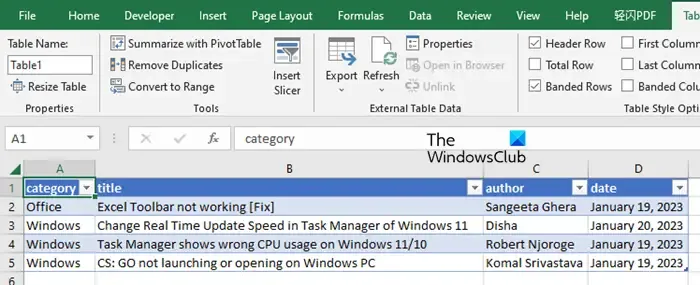
Może to zabrzmieć dziwnie, ale MS Excel może obsługiwać dane XML. Pozwala otwierać dokumenty XML oraz przeglądać lub edytować ich zawartość.
Plik XML można otworzyć w programie Excel na dwa różne sposoby — a) za pomocą menu Plik ib) za pomocą menu Dane .
Przyjrzyjmy się teraz szczegółowo powyższym metodom.
A] Otwórz plik XML za pomocą menu Plik (Otwórz plik XML)
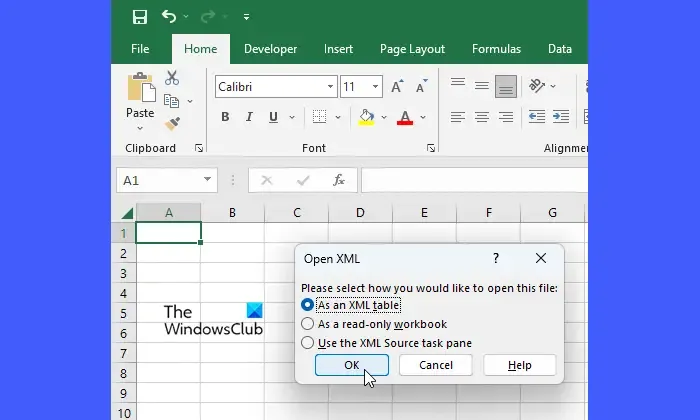
Otwórz program Microsoft Excel. Następnie przejdź do Plik > Otwórz . Przeglądaj i wybierz plik, a następnie kliknij przycisk Otwórz . Pojawi się okno dialogowe Otwórz XML , w którym zobaczysz 3 różne opcje otwarcia pliku. Wybierz opcję Jako tabela XML, a następnie kliknij przycisk OK .
Jeśli zobaczysz alert (który pojawia się, jeśli plik nie odwołuje się do schematu), kliknij przycisk OK .
Twój plik XML otworzy się w programie Excel.
B] Otwórz plik XML za pomocą menu Dane (Importuj Excel)

Ta metoda obejmuje ładowanie danych z dokumentu XML za pomocą dodatku Power Query, który jest potężnym narzędziem do automatyzacji danych dostępnym w programie Excel.
Otwórz MS Excel i kliknij kartę Dane . Następnie przejdź do Pobierz dane > Z pliku > Z XML . Przeglądaj i wybierz dokument XML, a następnie kliknij przycisk Importuj . Spowoduje to otwarcie Excel Navigator , który pokazuje układ twojego pliku XML. Wybierz tabelę danych z lewego panelu Nawigatora, aby zobaczyć jej podgląd. Następnie kliknij przycisk Załaduj .
Spowoduje to załadowanie danych XML w formie tabelarycznej do nowego arkusza w programie Microsoft Excel.
2] Otwórz plik XML w MS Word

Otwieranie pliku XML w MS Word jest łatwe. Przejdź do opcji Plik > Otwórz > Przeglądaj i przejdź do lokalizacji pliku na komputerze. Następnie z listy rozwijanej Typ pliku wybierz opcję Pliki XML . Następnie wybierz plik i kliknij przycisk Otwórz .

- Otwórz plik XML w preferowanej przeglądarce (szczegółowe informacje znajdują się w dwóch następnych sekcjach).
- Przejdź do Więcej opcji > Drukuj .
- Wybierz opcję Zapisz jako PDF z listy rozwijanej Drukarka/Miejsce docelowe .
- Kliknij przycisk Zapisz .
- Uruchom Microsoft Word.
- Kliknij Otwórz > Przeglądaj .
- W oknie dialogowym Otwórz upewnij się, że Typ pliku jest ustawiony na Wszystkie pliki .
- Przeglądaj i wybierz swój plik.
- Kliknij przycisk Otwórz .
- Kliknij przycisk OK w wyświetlonym alercie.
Korzystając z powyższej sztuczki, Twój plik PDF zostanie przekonwertowany na dokument programu Word, w wyniku czego wszystkie niestandardowe znaczniki XML pojawią się w pliku po otwarciu go w programie Microsoft Word. Należy jednak pamiętać, że w wyniku procesu konwersji oryginalna struktura XML zostanie utracona. Musisz więc zwrócić uwagę na swój kod XML przed zapisaniem danych z powrotem do pliku XML.

Inną ważną rzeczą, na którą należy zwrócić uwagę, jest to, że gdy używasz programu Word do zapisania pliku w formacie dokumentu XML, wynikowy plik będzie zawierał nowe dane XML, które mogą wydawać się przytłaczające. Dzieje się tak, ponieważ wraz z wydaniem pakietu Office 2007 firma Microsoft zmieniła strukturę swojego formatu dokumentu ze zwykłego pliku binarnego na kombinację plików XML i plików binarnych. I dlatego dodał „X” (dla XML) na końcu tych rozszerzeń plików (XMLX, DOCX, PPTX itp.).
3] Otwórz plik XML w Google Chrome
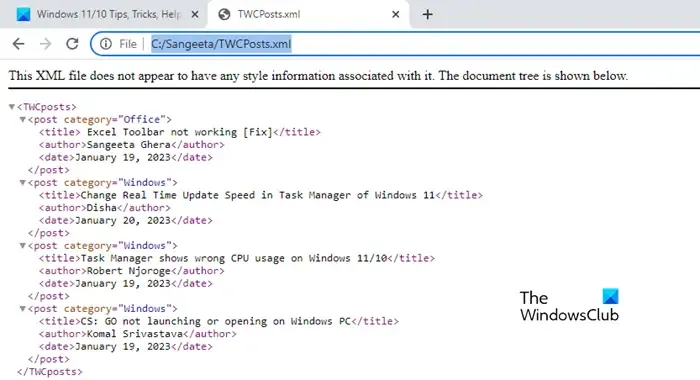
Wszystkie nowoczesne przeglądarki są w stanie odczytywać pliki XML.
Aby otworzyć plik XML w przeglądarce Google Chrome, otwórz Eksplorator plików i przejdź do lokalizacji pliku. Następnie kliknij plik prawym przyciskiem myszy i wybierz opcję Otwórz za pomocą z menu kontekstowego. Jeśli widzisz Google Chrome na liście dostępnych opcji, kliknij na nią. W przeciwnym razie kliknij Wybierz inną aplikację . Jeśli widzisz Google Chrome w sekcji Sugerowane aplikacje lub Więcej opcji , kliknij ją. W przeciwnym razie kliknij Wybierz aplikację z komputera . Przejdź do lokalizacji, w której jest zainstalowany Chrome. Wybierz Chrome i kliknij Otwórz . Plik XML otworzy się w przeglądarce Google Chrome.
Alternatywnie możesz przeciągnąć plik XML z okna Eksploratora plików i upuścić go na nową kartę przeglądarki Google Chrome.
4] Otwórz plik XML w Microsoft Edge
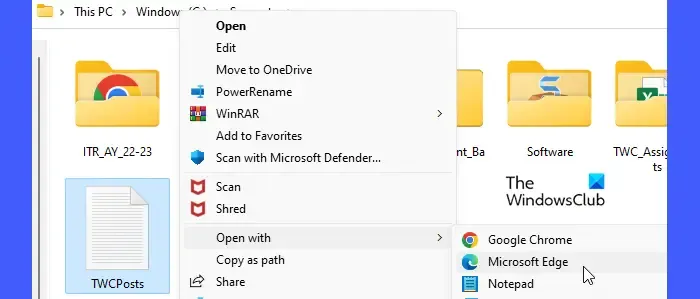
Otwórz Eksplorator plików i przejdź do lokalizacji pliku XML. Kliknij plik prawym przyciskiem myszy i wybierz Otwórz za pomocą > Microsoft Edge . Plik otworzy się w przeglądarce Edge w formacie tylko do odczytu. Alternatywnie możesz uruchomić przeglądarkę Edge i przeciągnąć i upuścić plik XML (z okna Eksploratora plików) na nową kartę przeglądarki Microsoft Edge.
Mamy szczerą nadzieję, że ten post okaże się przydatny. Podziel się swoimi przemyśleniami w sekcji komentarzy poniżej.



Dodaj komentarz